내 PC 속 데이터를 밖에서 보려면
일단 모바일 오피스 환경은 노트북, 인터넷, 그리고 전원을 확보해야 한다. 셋 중 하나라도 없으면 나머지 준비물도 무용지물이다. 모바일 오피스 환경에서 자유로운 데이터 이동과 작업을 위해서 필요한 것은 무엇보다 데이터, 즉 텍스트나 메일, 오피스 파일, 이미지 같은 다양한 파일들이다. 이런 여러 파일을 활용하고 모바일 오피스 환경에서 저장장치, 백업, 동기화 등을 좀 더 쉽게 할 수 있는 방법을 고민해보자. 먼저 저장장치는 작업한 데이터를 저장할 공간이며 용량이 생명이다. 요새 나오는 노트북들은 320~500GB등 대용량 하드디스크를 얹은 것이 대부분이다. 맥북 에어처럼 SSD를 쓴 노트북들 중에는 용량이 80GB 이하 것들도 적지 않다. 운영체제와 응용 프로그램 용량을 고려하면 업무 데이터 저장이 벅차다. 또 데이터를 한 곳에만 저장하려니 불안함도 떨칠 수 없다.
또한 백업. 모바일 오피스 환경은 낙하에 의한 손상, 분실, 도난처럼 데이터를 분실할 확률이 높다. 이런 위험부담을 줄이려면 보관을 잘하는 것 이상으로 데이터 백업에 신경을 기울여야 한다. 마지막으로 동기화. 딱히 정해진 공간에서 작업하지 않는다면, 언제 어디서나 작업을 다시 할 수 있는 동기화 작업이 필수다. 메인 PC에 문제가 생기더라도 예비 PC에서 계속 작업을 할 수 있도록 준비해야 비로소 모바일 오피스 환경에서도 안심이다. 이상의 환경에서 데이터 저장 방법은 크게 3가지를 고려할 수 있다. 외장형하드디스크나 USB 메모리를 이용한 저장, 로컬 네트워크 스토리지나 온라인스토리지. 각각 장단점이 있는 터라 어느 것이 절대적인 해답은 아니다. 서로 보완하면서 이용하는 것이 중요하다.
외부 활동이 많은 모바일 오피스 족에게 가장 중요한 것은 데이터 백업과 동기화다.
1. 외장형 저장 정치의 활용
USB 인터페이스를 이용하는 외장형 저장장치는 간단한 연결이 장점이다. 모바일 오피스 환경에서 네트워크 상황에 관계없이 이용 가능하고 수준급의 속도가 특징이다. 특히 통신 환경이 열악한 해외 출장에서 진가를 발휘된다. 요즘은 2.5인치 휴대용 하드디스크도 750~1TBB의 대용량 제품이 출시되었고, 값도 싸다. 용산전자상가에 가면 500GB정도의 휴대용 하드디스크를 8만원 정도면 구입할 수 있다. 200g전후의 무게는 휴대하기 적당한 무게다. USB로 연결하기 때문에 따로 전원 케이블이 필요 없고, 분실하지 않는 한 보안성도 높은 편이다. 백업과 동기화를 하려면 반드시 PC와 연결해야 하는 불편함은 어쩔 수 없다. 개인적으로는 ‘내 문서’ 안에 현재 진행 중인 업무만 정리한 ‘Work’ 폴더를 만들어 외장 하드디스크로 백업되도록 해 놨다. 이러면 짧은 시간 안에 간단하게 백업할 수 있다. 초보라면 어떤 외장 하드디스크가 좋은지 고민스러울 것이다. 용량은 다 비슷비슷하니 따져야 할 것이 안정성과 딸려 오는 소프트웨어 품질을 놓고 줄을 세우자. 백업용 소프트웨어가 있는 외장 하드디스크라면, 백업 버튼을 누르면 자동으로 백업을 시작하기 때문에 편리하다. 경제적인 여유가 있다면 적극적으로 고려해 볼 부분이다.
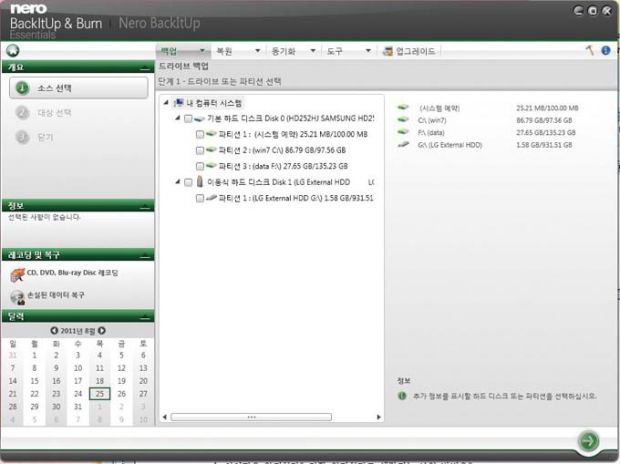
자동 백업과 동기화 기능을 갖춰 데이터 유실의 위험을 줄였다.
LG전자 2.5인치 외장 저장장치 ‘아이스크림’. 가볍고 깔끔한 디자인 덕분에 시중에서 인기가 좋다.
※모바일 오피스를 위한 외장 하드디스크
■절전 ☆☆☆☆(전력 사용량 낮음)
■초기비용 ☆☆☆(320GB~500GB 용량이 약 8만 원대)
■운용비용 ☆☆☆☆(고장 외에는 거의 없음)
■무게 ☆☆☆(2.5인치 경우 200g 내외)
■속도 ☆☆☆☆☆(연결 방식과 데이터 용량 등 상황에 따라 다르지만 네트워크 스토리지 대비 빠르고 안정적임)
■용량 ☆☆☆☆(제품에 따라 다르지만 1TB 대용량 모델도 판매 중)
2. 온라인 스토리지(클라우드) 활용
온라인 스토리지는 최근 유행처럼 번지고 있는 클라우드 서비스의 하나다. PC나 집, 회사 등 공간에 의존하지 않는다는 점, 인터넷에 연결되어 있으면 언제 어디서나 이용할 수 있다는 점, NAS처럼 관리가 필요치 않다는 점으로 최근에 제일 뜨거운 서비스로 떠올랐다. 현재 나와 있는 온라인 스토리지 적게는 2GB에서 많게는 50GB까지 무료로 제공한다. 일부 유료 서비스는 용량 단위로 돈을 받기 때문에 외장형 저장장치에 비해 비싸다. 또 하드디스크처럼 대용량 파일 저장을 마음대로 하지 못하는 것도 단점이다.
무엇보다 데이터 전송 속도가 네트워크 환경에 의존한다는 점이 문제다. 집이나 회사에서는 무난하게 쓰지만 외부로 나가면 제 속도를 기대하기 힘들다. 이런 엑세스 속도와 용량은 온라인 스토리지의 치명적인 단점으로 꼽힌다. 국내외로 여러 클라우드 서비스가 있지만, 그 중에서 개인적으로 추천하는 서비스는 실시간 동기화를 지원하는 ‘슈가싱크’(SugarSync)다. 슈가싱크는 5GB까지 무료고, 30GB와 250GB는 월 이용료를 내야 한다. 앞서 잠깐 언급했듯이 작업 진행 중인 데이터 저장용‘ Work’ 폴더를‘ 동기 폴더’로 지정하면, 백그라운드에서 슈가싱크 네트워크에 가상의‘ Work’ 폴더로 자동 백업을 한다. 메인 PC 이외에도 다른 PC의‘ Work’ 폴더 내용까지 동일하게 유지하는 구조라 백업 하나는 든든하다.
다만, 5GB 이상을 쓰려면 월 이용료를 내야 한다. 100GB는 월 29.99달러, 혹은 299.99달러로 1년 동안 이용할 수 있다. 비싸게 느껴질 수도 있지만, 부가적 안전과 절약 측면에서 보면 썩 비싼 것만도 아니다. 예컨대 정전에 따른 걱정이 없다. 이들 서비스는 기본적으로 자가 발전 설비를 갖춘 서버 환경이다. 때문에 서비스/서버의 물리적 혹은 소프트웨어 문제로 멈추는 것을 제외하면, 데이터 저장 공간으로는 위험 부담이 제일 적다. 비용이 부담스럽다면 네이버‘ N드라이브’나 다음의‘ 클라우드 드라이브’ 서비스도 괜찮다. 자동 백업 기능은 없지만 30GB 이상의 공간을 무료 제공해 데이터 저장 공간으로는 손색없다.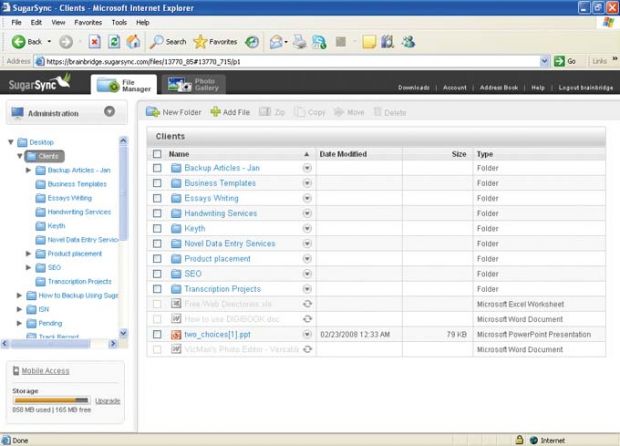
슈가싱크의 인터페이스. 생각처럼 복잡하지 않다.
온라인 스토리지 서비스 중 하나인 슈가싱크(Sugar Sync). 무료로 5GB 저장 공간을 주고, 작업 폴더 자동 동기화 기능을 지원해 인기가 좋다.
※모바일 오피스를 위한 클라우드 서비스(슈가싱크 기준)
■절전 ☆☆☆☆☆(거의 필요하지 않다)
■초기비용 ☆☆☆☆(5GB까지 무료)
■운용비용 ☆(유료 버전의 경우 부담스러운 수준)
■무게 ☆☆☆☆☆(가상의 공간이다)
■속도 ☆☆(사용 네트워크에 따라 결정, 그러나 서버 측 환경에 의해서도 좌우)
■용량 ☆(자동 백업 기능 등 기능과 용량을 고려할 때 낮은 수준)

네이버 N드라이브. 30GB가 무료다.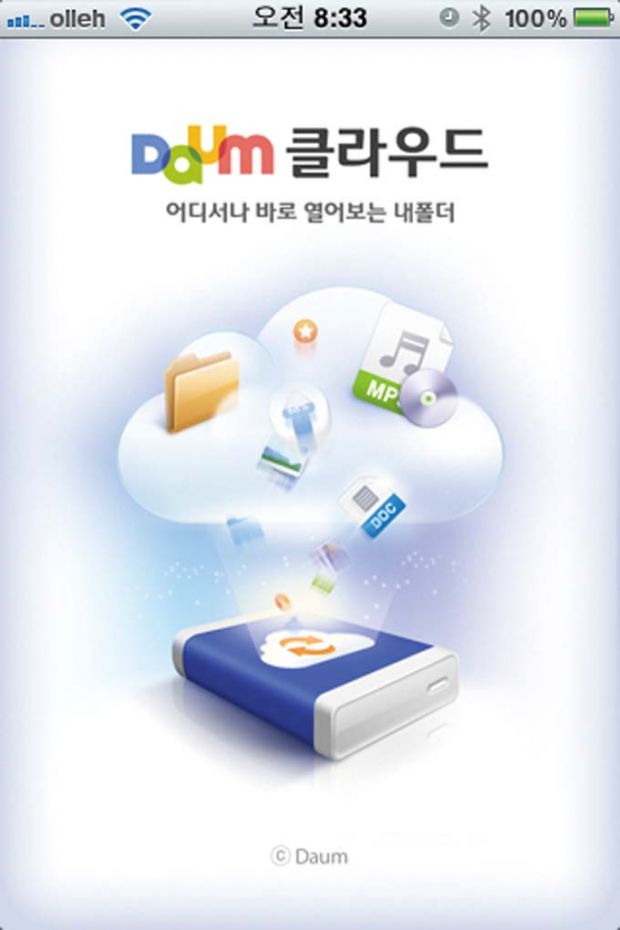

다음 클라우드 드라이브는 50GB가 무료다.
3. 네트워크 스토리지 활용
네트워크 스토리지는 네트워크 연결을 지원하는 NAS나 다른 PC의 공유 폴더를 이용하는 것을 말한다. 개인적으로 30만 원 대 NAS를 구입해, 네트워크환경에서 대용량 데이터 저장용으로 이용 중이다. PC를 이용한 제작도 가능하다. 집안 곳곳에 굴러다니는 PC 부품을 유용하게 활용할 수 있어 효과는 일석이조.
NAS는 클라우드 서비스 등장 이전에 네트워크 백업을 위해 쓰였다. 흔히 집에서 이용하는 인터넷 회선을 쓰는데, 공유기 포트를 개방하는 등 간단한 작업만으로 외부에서 접속할 수 있다. 전문 NAS 기기는 조금 더 간단하게 원격으로 접속한다. 현재 쓰고 있는 제품은 웹 브라우저나 파일 탐색기에서 NAS의 네트워크 주소를 입력하면 연결된다. 스마트 폰 전용 앱을 지원해 언제 어디서나 음악과 동영상을 볼 수 있는 것도 편리하다. 데이터 전송 속도는 동일한 네트워크 환경이면 NAS 자체 제원에 근거하는 속도를, 원격 접속이면 이용 중인 네트워크 통신 속도에 따라 결정된다. 예컨대 100Mbps 속도를 지원하는 NAS는 USB 2.0 규격의 외장 저장장치보다 전송속도가 빠르다. 윈도우 홈 서버를 이용한다면 마이크로소프트의 윈도우 라이브ID(무료)를 이용한 원격 제어용 도메인을 통해 집안의 서버에 원격 접속할 수 있다.
백업은 외장 저장장치만큼이나 간단하다. 또 대부분 자체 소프트웨어를 이용한 백업을 지원한다. 동기화 역시 간단하다. 모든 데이터를 NAS로 모이도록 운영한다면 외장 저장장치의 번거로운 복사 작업을 줄일 수 있다. 다만, 효율적인 운용을 위해서는 약간의 노력이 필요하다. 예컨대 작업 데이터의 자동 동기화 대상인‘ Work’ 폴더를 PC 내부 스토리지보다 작게 설정하고, 이 범위를 벗어나면 기존 데이터는‘ Backup’ 폴더로 이동하도록 했다. 이렇게 함으로써 자동 동기화되는 데이터 수를 줄일 수 있고 속도 또한 높일 수 있었다.
모바일오피스, 데이터 효율적 분산이 핵심
스토리지와 백업, 동기화는 각각 장단점이 있다. 일반적인 용도로는 휴대용 하드디스크면 충분하다. 그러나 백업이나 동기화 등 자료의 영구적인 보존을 위해서는 온라인 스토리지의 장점 또한 무시할 수 없다. 경제적으로 부담 적은 범위에서 데이터를 효율적으로 분산, 저장하는 것이 최선이다. 온라인 스토리지를 이용하면 물리적인 서버 손상이 아닌 한 언제든지 데이터 활용이 가능하다. 중요한 데이터는 온라인 스토리지를 이용하고, 대용량 파일은 NAS를 두고 동기화하면 안전하게 사용할 수 있을 것이다.
네트워크 스토리지 가운데 하나인 NAS. 비교적 저렴한 가격에 다양한 기능 활용이 가능하다.
※모바일 오피스를 위한 NAS
■절전 ☆(용도에 따라 365일 켜놓아야 함)
■초기비용 ☆☆(일반 하드디스크보다 2배 이상 비싸다)
■운용비용 ☆☆☆☆(전기 소비는 증가하나 온라인 스토리지보다 용량 단가는 저렴)
■무게 ☆☆☆☆☆(가지고 다니는 것이 아님)
■속도 ☆☆☆☆(네트워크 또는 인터넷 회선 상태에 따라 결정, 같은 공간에서는 빠른 속도 자랑)
■용량 ☆☆☆☆☆(테라바이트 단위로 용량 확장 가능)
모바일 오피스족 필수품
외장 하드디스크, USB 3.0으로 골라야
때로는 제일 간단한 것이 정답일 때가 있다. 네트워크를 쓰지 못할 경우를 가정한다면, 모바일 오피스족에게 제일 쉬운 백업은 외장
하드디스크다. 초기 투자비용이 발생한다는 점을 빼면 여러모로 두루 쓰기 좋다. 당장 대용량 데이터를 옮긴다고 생각해봐도, 인터
넷에 올리는 시간과 읽어 들이는 시간 등을 고려하면 외장 하드디스크가 매력적이다. 그렇다면 어떤 외장 하드디스크가 좋을까? 우선 최신형이되 구형 PC와도 호환하는 제품이 적당하다. 최신 PC는 대부분 USB3.0을 지원하는데, 이를 십분 써먹고자 한다면 당연히 외장 하드디스크 역시 USB 3.0 단자를 갖춰야 한다. 또 어떤 소프트웨어를 얹었는지 따져볼 부분이다. 요새 나오는 외장 하드디스크 대부분이 백업 프로그램을 넣었다. 따져 볼 부분은 한글 인터페이스인지, 쓰기는 쉬운지, 동기화 기능은 있는지 등이다.
엠지텍의 ‘테란 2+G USB 3.0’은 자동 안전제거 버튼을 달아서 PC에서 분리할 때 만에 하나 있을 손상에 대비했다. 이름처럼 USB 3.0 단자를 지원해 USB 2.0 대비 전송속도가 빠르다. USB 2.0이나 1.1 단자와도 호환하도록 USB 표준 단자를 갖춘 점도 주목할 부분. 기본적으로 ‘PC클론 EX 라이트’라는 백업 유틸리티가 들어있다. 이 프로그램은 기존 파일은 유지하고 바뀐 파일만 백업하는 지능형백업이 장기다. 본체에 달린 원터치 백업 단추를 누르면 백업을 시작한다. 옵션으로 판매하는 마이스페이스나 실시간 자동 백업 프로그램인 리빗을 쓰면 메인 PC에서 쓰는 프로그램을 외장 하드디스크에 담아 다니거나 바로 백업도 한다. 마이스페이스 기능은 일종의 가상화 기술로, 외장 하드디스크에 포토샵, 오피스 프로그램을 비롯해 특정 게임 등을 설치한다. 제3의 PC에 쓰려는 프로그램이 없어도 외장 하드디스크를 연결하면 메인 PC와 똑같은 사무환경이 만들어진다. 모바일 오피스족이라면 필히 챙겨야 할 기능이다.
기본으로 제공하는 PC 클론 EX 라이트 백업 툴.
엠지텍 테란 2+G.


